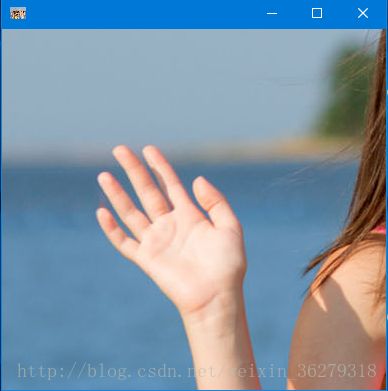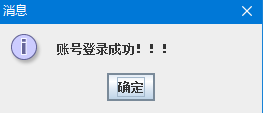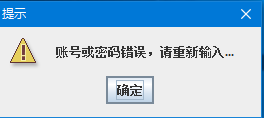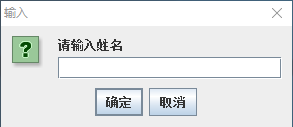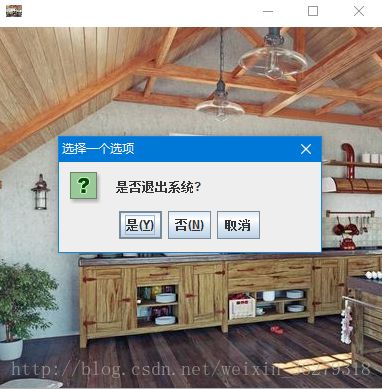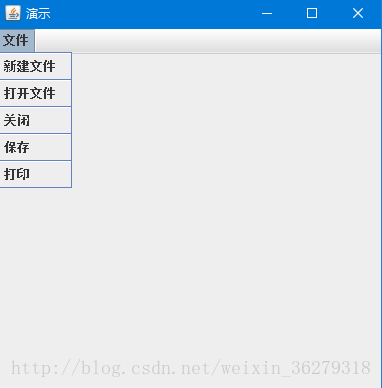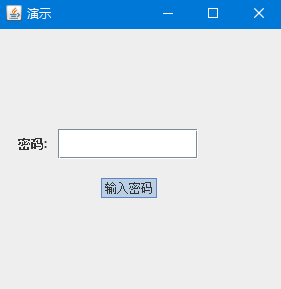Java Swing中添加图标、对话框、分割线、信息提示、面板的使用
(一).JLabel、JButton、JFrame、JPane等可以设置图标,接下来代码演示一下
package com.Swing;
import java.awt.*;
import javax.swing.ImageIcon;
import javax.swing.JFrame;
import javax.swing.JLabel;
class IconDemo {
IconDemo() {
JFrame f = new JFrame();
//使用ImageIO也可以获取image
Image image = Toolkit.getDefaultToolkit().getImage("D:\\1.jpg");
JLabel label=new JLabel();
label.setSize(390,390);
label.setIcon( new ImageIcon(image));
f.add(label);
f.setIconImage(image);
f.setLayout(null);
f.setSize(400, 400);
f.setDefaultCloseOperation(JFrame.EXIT_ON_CLOSE);
f.setVisible(true);
}
public static void main(String args[]) {
new IconDemo();
}
}(二).对话框常用方法的使用
- showMessageDialog(Component parentComponent, Object message)
- showMessageDialog(Component parentComponent, Object message, String title, int messageType)
- showConfirmDialog(Component parentComponent, Object message)
- showInputDialog(Component parentComponent, Object message)
(三)代码演示
1.比如登录账号后的提示
package com.Swing;
import javax.swing.*;
public class OptionPaneDemo1 {
JFrame f;
OptionPaneDemo1(){
f=new JFrame();
JOptionPane.showMessageDialog(f,"账号登录成功!!!");
}
public static void main(String[] args) {
new OptionPaneDemo1();
}
} 2.比如登录有误的提示
package com.Swing;
import javax.swing.*;
public class OptionPaneDemo2{
JFrame f;
OptionPaneDemo1() {
f = new JFrame();
JOptionPane.showMessageDialog(f, "账号或密码错误,请重新输入...", "Alert", JOptionPane.WARNING_MESSAGE);
}
public static void main(String[] args) {
new OptionPaneDemo1();
}
}3.输入对话框
package com.Swing;
import javax.swing.*;
public class OptionPaneDemo3 {
JFrame f;
OptionPaneDemo1() {
f = new JFrame();
String name = JOptionPane.showInputDialog(f,"请输入姓名");
}
public static void main(String[] args) {
new OptionPaneDemo1();
}
}4.确认对话框的使用
package com.Swing;
import javax.imageio.ImageIO;
import javax.swing.*;
import java.awt.Image;
import java.awt.event.*;
import java.io.File;
import java.io.IOException;
public class OptionPaneDemo4 extends WindowAdapter {
JFrame f;
JLabel label;
ImageIO imageIO;
Image image;
OptionPaneDemo1() throws IOException {
f = new JFrame();
label=new JLabel();
label.setSize(400, 400);
image=ImageIO.read(new File("D:\\4.jpg"));
label.setIcon(new ImageIcon(image));
f.setIconImage(image);
f.add(label);
f.addWindowListener(this);
f.setSize(400, 400);
f.setLayout(null);
f.setLocationRelativeTo(null);
f.setDefaultCloseOperation(JFrame.DO_NOTHING_ON_CLOSE);
f.setVisible(true);
}
public void windowClosing(WindowEvent e) {
int a = JOptionPane.showConfirmDialog(f, "是否退出系统?");
if (a == JOptionPane.YES_OPTION) {
f.setDefaultCloseOperation(JFrame.EXIT_ON_CLOSE);
}
}
public static void main(String[] args) throws IOException {
new OptionPaneDemo1();
}
}(四)分割线在菜单项中的使用
package com.Swing;
import javax.swing.*;
class SeparatorDemo {
JMenu menu, submenu;
JMenuItem i1, i2, i3, i4, i5;
SeparatorDemo() {
JFrame f = new JFrame("演示");
JMenuBar mb = new JMenuBar();
menu = new JMenu("文件");
i1 = new JMenuItem("新建文件");
i2 = new JMenuItem("打开文件");
i3 = new JMenuItem("关闭");
i4 = new JMenuItem("保存");
i5 = new JMenuItem("打印");
menu.add(i1);
menu.addSeparator();
menu.add(i2);
menu.addSeparator();
menu.add(i3);
menu.addSeparator();
menu.add(i4);
menu.addSeparator();
menu.add(i5);
mb.add(menu);
f.setJMenuBar(mb);
f.setSize(400, 400);
f.setLocationRelativeTo(null);
f.setLayout(null);
f.setVisible(true);
}
public static void main(String args[]) {
new SeparatorDemo();
}
}(五)信息提示
package com.Swing;
import javax.swing.*;
public class TooltipsDemo {
public static void main(String[] args) {
JFrame f = new JFrame("演示");
JPasswordField value = new JPasswordField();
value.setBounds(60, 100, 140, 30);
value.setToolTipText("输入密码");
JLabel l1 = new JLabel("密码:");
l1.setBounds(20, 100, 80, 30);
f.add(value);
f.add(l1);
f.setSize(300, 300);
f.setLocationRelativeTo(null);
f.setLayout(null);
f.setVisible(true);
}
}(六)面板的使用
面板可以添加组件,设置组件在面板上的位置和大小,设置好以后再将面板添加到JFrame中。
package com.Swing;
import java.awt.*;
import javax.swing.*;
public class JPaneDemo {
JPaneDemo() {
JFrame f = new JFrame("演示");
JPanel panel = new JPanel();
panel.setBounds(90, 80, 200, 200);
panel.setBackground(Color.gray);
JButton b1 = new JButton("登录");
b1.setBounds(50, 100, 80, 30);
b1.setBackground(Color.GREEN);
JButton b2 = new JButton("退出");
b2.setBounds(100, 100, 80, 30);
b2.setBackground(Color.RED);
panel.add(b1);
panel.add(b2);
f.add(panel);
f.setSize(400, 400);
f.setLocationRelativeTo(null);
f.setLayout(null);
f.setVisible(true);
}
public static void main(String args[])
{
new JPaneDemo();
}
}